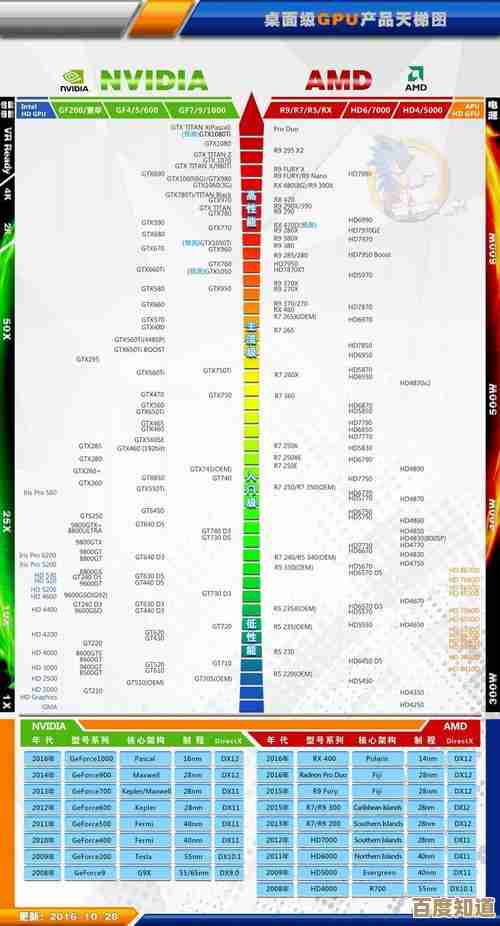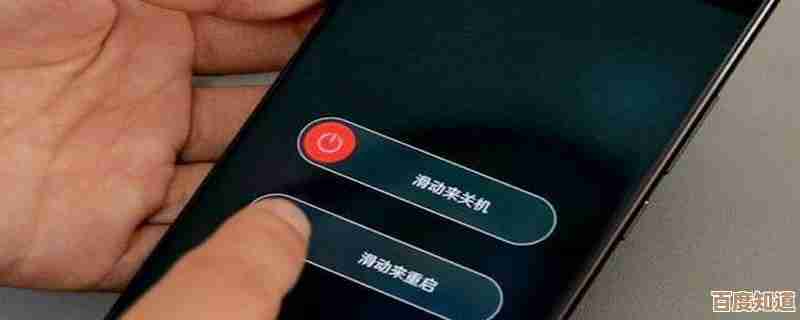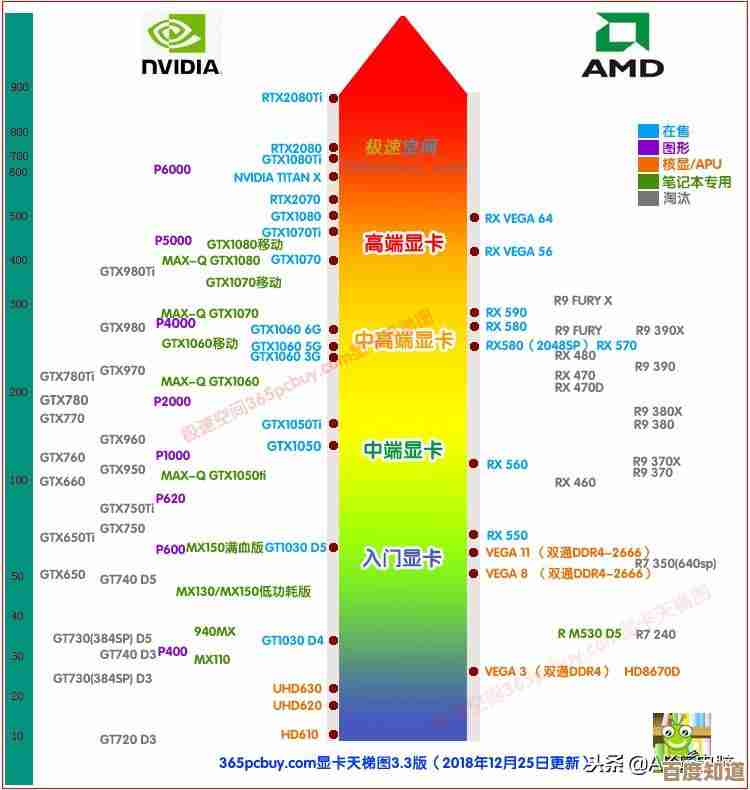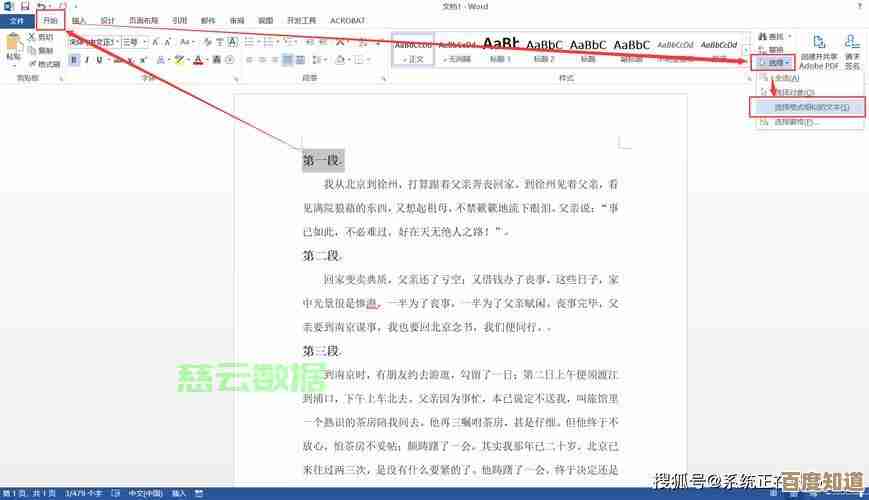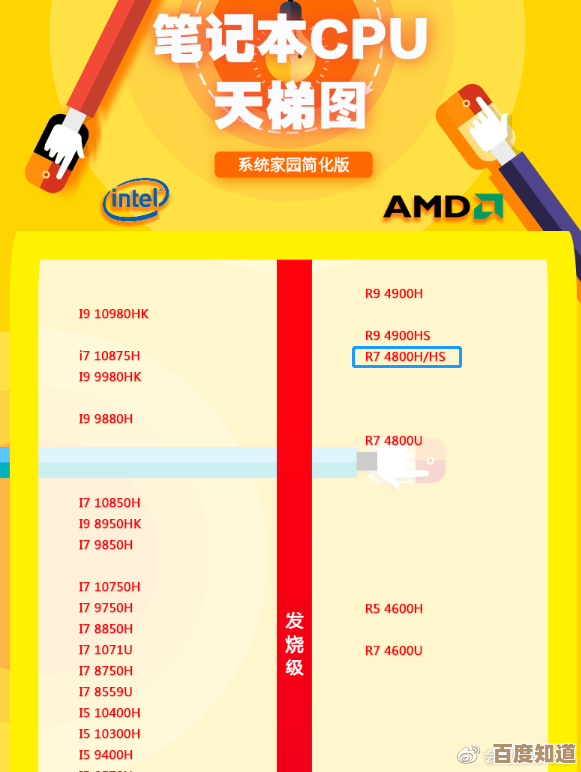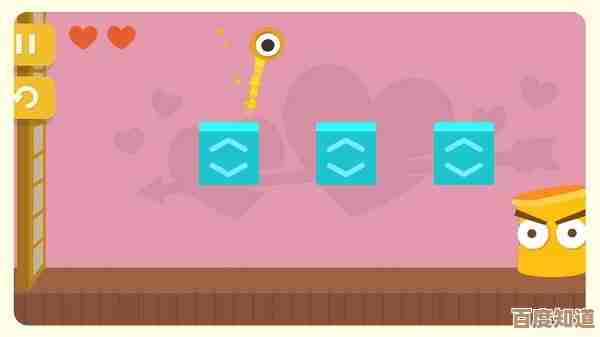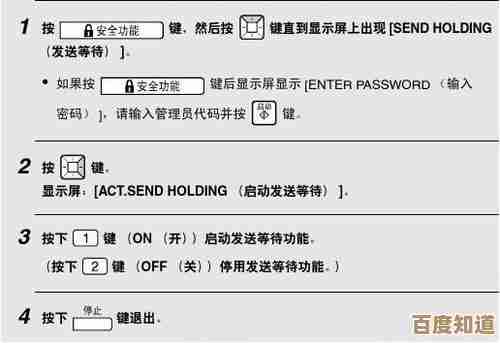电脑系统盘制作与下载详细步骤指南
- 游戏动态
- 2025-11-06 21:16:56
- 3
首先需要明确一点,这里说的“系统盘”通常指的是用于安装操作系统的启动U盘,制作这样一个U盘,主要分为三个大步骤:第一,准备一个合适的U盘;第二,获取官方纯净的系统镜像文件;第三,使用专用工具将镜像写入U盘。
第一步:准备U盘
找一个容量足够的U盘,对于目前主流的Windows 10或Windows 11系统,建议使用容量至少为16GB的U盘,32GB更佳,以确保有充足的空间存放系统文件,请务必注意,制作启动盘的过程会清空U盘里的所有现有数据,所以在操作前,一定要将U盘里重要的文件备份到电脑的其他地方。
第二步:下载官方系统镜像
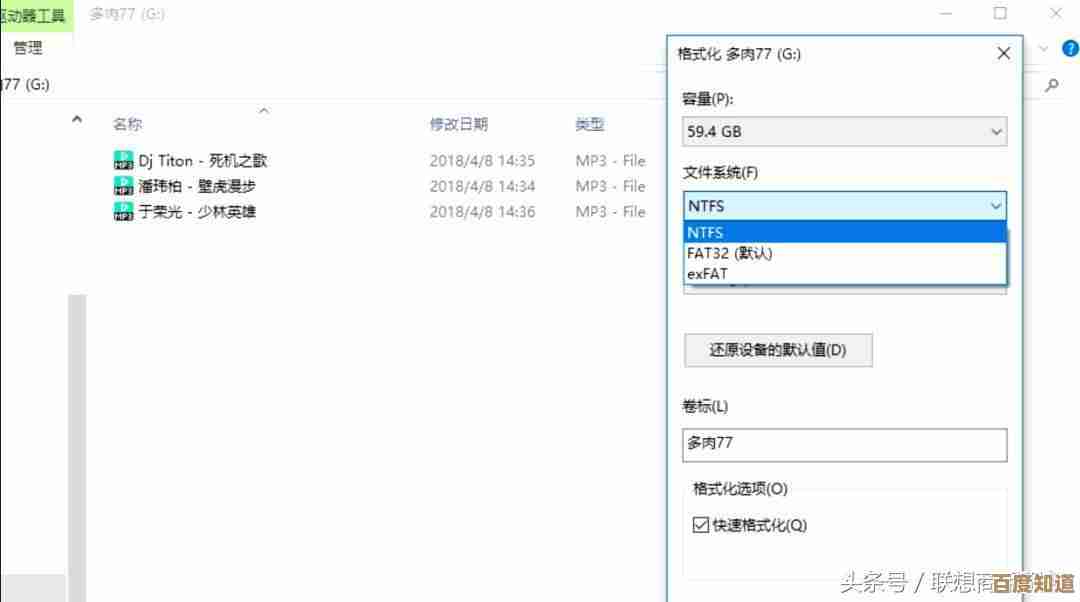
这是非常关键的一步,目的是从微软官方渠道获取纯净、无病毒的系统安装文件,不建议从其他第三方网站下载,以免系统被植入恶意软件。
- 访问微软官网:在你的当前电脑上,打开浏览器,访问微软官方的“下载Windows 11”页面(如果是要下载Windows 10,则访问对应的Windows 10下载页面),这个页面是微软官方提供的。
- 选择创建安装介质:在页面上,你会看到“创建Windows 11安装介质”的选项,下面通常会有一个“立即下载”按钮,用于下载一个叫做“媒体创建工具”的小软件,点击下载这个工具。
- 运行媒体创建工具:下载完成后,双击运行这个工具,你会看到用户许可条款,点击“接受”。
- 选择语言和版本:工具会让你选择要为安装介质使用哪些选项,通常保持默认的“对这台电脑使用推荐的选项”的勾选状态即可,工具会自动识别你当前电脑适合的版本,如果你想制作其他版本(如专业版)的系统盘,可以取消勾选,然后手动选择。
- 选择介质:在“选择要使用的介质”这一步,一定要选择“U盘”,然后点击“下一步”。
- 选择U盘:这时,工具会列出所有可移动驱动器,请确认你插入的U盘被正确识别,并从列表中选择它,如果U盘没有出现,可以尝试重新拔插一次。
- 开始下载和创建:点击“下一步”后,工具就会开始自动执行两个动作:它会从微软服务器直接下载最新的Windows系统镜像文件;下载完成后,它会自动将镜像文件写入到你指定的U盘中,并使其成为可启动的安装盘,这个过程需要一些时间,具体取决于你的网速和U盘速度,请确保电脑不会休眠或断电,当进度条显示“你的U盘已准备就绪”时,就大功告成了。
通过微软这个官方工具,下载系统和制作启动盘是连贯自动完成的,非常方便,也保证了来源的纯净性。
另一种方法:如果你已经有一个ISO镜像文件
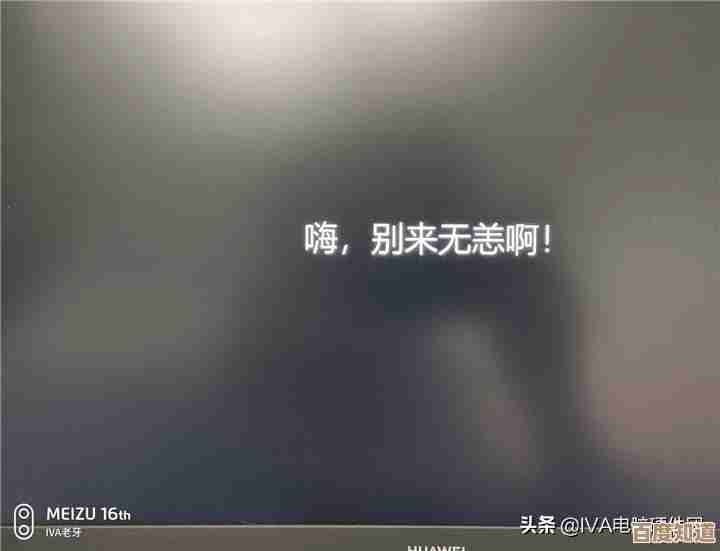
如果你之前通过其他合法途径已经获得了系统的ISO镜像文件(一个后缀为.iso的大型文件),那么你可以使用第三方工具来制作启动盘,一个非常流行且好用的工具是Rufus。
- 下载Rufus工具:在浏览器中搜索“Rufus官网”或直接访问其官方GitHub发布页面,下载最新版本的Rufus软件,它是一个绿色软件,下载后直接双击就能运行,无需安装。
- 运行Rufus并选择设备:打开Rufus,在“设备”下拉菜单中,选择你插入的U盘,再次提醒,U盘内的数据会被清除。
- 选择引导类型:点击“选择”按钮,在弹出的窗口中找到你电脑上存放的那个ISO系统镜像文件,并打开它。
- 分区类型和目标系统类型:这部分通常Rufus会根据你选择的ISO文件自动配置好,比如对于较新的电脑,它会自动设置为“GPT”分区方案和“UEFI”目标系统,如果不确定,保持默认设置一般即可。
- 开始制作:确认所有设置无误后,点击“开始”按钮,Rufus会弹出提示,再次告知将清除U盘所有数据,点击“确定”后,它就会开始将ISO镜像写入U盘,写入过程完成后,关闭Rufus,你的系统启动盘就制作好了。
最后一步:使用系统盘安装操作系统
制作好启动U盘后,你就可以用它来给电脑安装系统了。
- 将制作好的启动U盘插入需要安装系统的电脑。
- 重启电脑,在开机时连续按特定的键(常见的有Delete、F2、F12、Esc等,具体按键请查看电脑或主板品牌的提示)进入BIOS/UEFI设置界面。
- 在BIOS/UEFI设置中,找到“启动顺序”或“Boot”选项,将U盘设置为第一启动项。
- 保存设置并退出,电脑会自动重启,并从U盘启动,进入Windows安装界面,之后按照屏幕上的提示进行操作,比如选择安装位置、分区等,即可完成系统的全新安装。
就是制作和使用系统安装U盘的完整详细步骤,整个过程的核心是确保系统镜像来源的官方性和制作工具的可靠性,这样才能保证安装的系统是安全稳定的。
本文由示清妙于2025-11-06发表在笙亿网络策划,如有疑问,请联系我们。
本文链接:http://waw.haoid.cn/yxdt/59206.html